Si planeas realizar una instalación limpia de Windows en tu PC, es probable que necesites reactivar Windows, ya sea en línea o por teléfono. Normalmente, la reactivación en línea funcionará bien siempre que el hardware de su computadora no haya cambiado mucho desde la instalación inicial del sistema operativo y la versión de Windows sea exactamente la misma que la versión que vino con la computadora.
Si ha cambiado discos duros, tarjetas gráficas, memoria, etc. Con el tiempo, es posible que experimente problemas cuando intente reactivar Windows en línea con la misma clave de producto. En estos casos, deberá llamar a Microsoft y realizar una activación por teléfono.
Si el hardware no ha cambiado demasiado, puede hacer una copia de seguridad de la información que usa Windows para asegurarse de que su copia sea válida y luego restaurarla después de la reinstalación, lo cual explico a continuación usando un programa gratuito.
Descargar medios de recuperación
Si la computadora se instaló con una versión OEM de Windows y está realizando una instalación limpia con una versión comercial de Windows, tampoco se activará en línea. Anteriormente, las PC más nuevas venían con un DVD OEM que le permitía reinstalar Windows, pero en los últimos años la mayoría de las PC ahora tienen una partición de recuperación separada que le permite restaurar directamente desde el disco duro. No debería tener problemas para activar Windows si restaura de esta manera.
Si no tiene el DVD o la unidad de recuperación, puede llamar a Microsoft e intentar activarlo por teléfono, o descargar directamente los archivos de imagen ISO de Microsoft, pero definitivamente necesitará tener la clave de producto de la etiqueta adhesiva. el ordenador.
Para descargar medios de recuperación de Windows 7, debe ingresar una clave de producto válida antes de poder descargar el archivo ISO. Para Windows 8.1, no es necesario que proporcione una clave de producto para la descarga. Puede obtener Windows 8.1 ISO de Crear un restablecimiento de medios página en el sitio web de Microsoft.
Cabe señalar que desde hace años se pueden descargar imágenes ISO de Windows 7 desde DigitalRiver, distribuidor oficial de software de Microsoft. Sin embargo, todos estos se han eliminado y ya no funcionan. Sus únicas fuentes legales son los enlaces anteriores de Microsoft.
Otra cosa a tener en cuenta es que si su computadora tiene Windows 8, la clave no podrá activar Windows 8.1. Lo mismo ocurre si tiene una clave de Windows 8.1 y está intentando activar Windows 8. Si necesita una imagen ISO de Windows 8, consulte la Actualizar Windows solo con clave de producto página. Aquí ingresa su clave de producto y descargará la imagen ISO correcta que se puede activar para esa clave específica.
Windows XP
En Windows XP, puede evitar tener que reactivar simplemente copiando un archivo de su directorio de Windows y guardándolo en un medio externo. Cuando Windows XP se activa por primera vez, crea un archivo llamado WPA.DBL y guárdelo en el C: Windows System32 directorio telefónico.
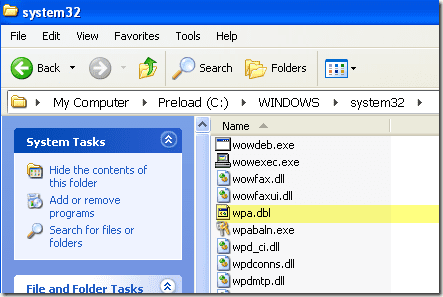
Copie este archivo en su dispositivo de almacenamiento externo y téngalo a mano. Cuando reinstala Windows, llega al punto en el que necesita activarlo. Rechace la activación y complete la instalación.
Ahora deberá reiniciar su computadora en Modo seguro presionando F8 al inicio para ingresar al Opciones de arranque avanzadas menú.
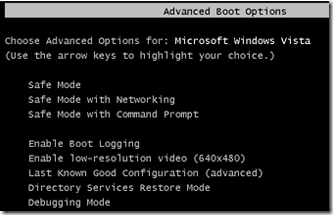
Ir a C: Windows System32 y debería ver un archivo llamado WPA.DBL que ya está allí. Simplemente cámbiele el nombre a algo como WPA.OLD luego copie su versión de respaldo de WPA.DBL en la ubicación actual.
Reinicie la computadora y Windows XP ahora debería estar activado y funcionando normalmente. Tenga en cuenta que esto solo funcionará si está utilizando el archivo WPA.DBL desde la misma computadora en la que se activó originalmente Windows XP. Si instala XP en una máquina diferente e intenta copiar el archivo WPA.DBL allí, no se activará.
Windows Vista, 7, 8
Si está utilizando Windows Vista, 7 o superior, no podrá simplemente copiar un archivo para evitar el problema de activación. Se necesita mucha más información, lo que lo hace mucho más complicado.
Afortunadamente, existe un programa gratuito llamado Administrador de tokens avanzado esto hará una copia de todos los datos de activación para usted y le permitirá restaurarlos fácilmente más tarde.
Una vez que haya descargado y descomprimido los archivos, continúe y ejecute el ejecutable. No requiere ninguna instalación, así que está bien. En la pantalla principal, comenzará a detectar todos los productos válidos de Windows y Office.

Si todo funciona bien, el informe debería detectar su versión de Windows y debería mostrar la clave del producto con el estado de la licencia. Para guardar los datos, simplemente haga clic en el Copia de seguridad de activación botón. Aparecerá un cuadro de diálogo bastante grande que básicamente explica todas las características y requisitos para que la activación funcione correctamente. Asegúrate de leerlo con atención.

Los puntos principales aquí son los que ya mencioné anteriormente: no realice cambios importantes en el hardware durante la restauración y asegúrese de que la edición del sistema operativo sea la misma. Adelante, haz clic sí y la copia de seguridad se creará en una nueva carpeta llamada Copia de seguridad de activación de Windows, ubicado en la misma carpeta que el archivo EXE.
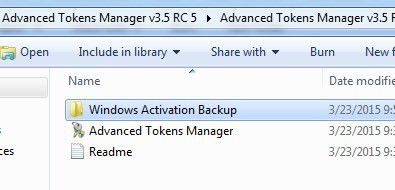
Querrá asegurarse de copiar esta carpeta en un medio externo antes de reinstalar Windows. Una vez que haya cargado Windows, descargue y ejecute el programa nuevamente. Asegúrese de copiar la carpeta de respaldo en la misma carpeta que el archivo EXE. El programa detectará la carpeta de respaldo y el botón cambiará a Restauración de activación.
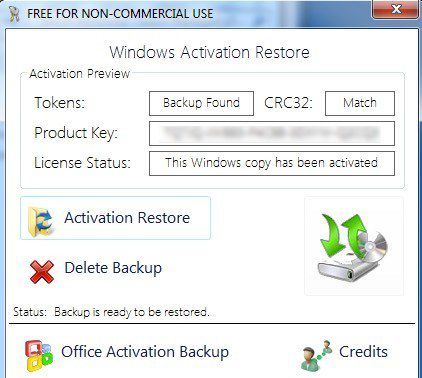
Haga clic en él y cuando le pregunte si está seguro, haga clic en sí. Espere un minuto y si el programa tiene éxito obtendrá un Éxito un mensaje.
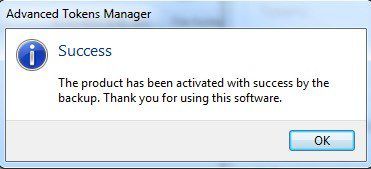
En este punto, debería estar listo para usar una copia activada de Windows. Tenga en cuenta que si también ha instalado Microsoft Office, puede hacer clic en el botón Copia de seguridad de activación de escritorio y esto le permitirá guardar estos datos por separado.
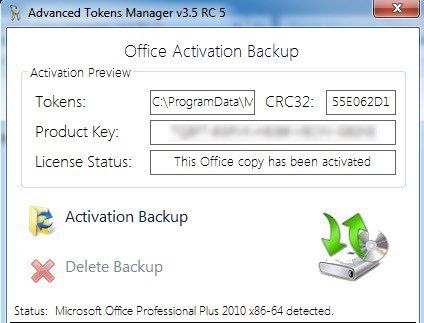
El único problema con Advanced Tokens Manager es que no es totalmente compatible con Windows 8.1. Puede guardar todos los datos de activación, pero solo puede restaurar la activación para copias de Windows 8.1 que se hayan activado por teléfono. Si se activa en línea, no se puede restaurar correctamente.
Los desarrolladores dicen que están tratando de resolver esto, pero no hubo una actualización del programa en septiembre de 2013, por lo que no es una buena señal. De cualquier manera, funciona bien para Windows Vista, Windows 7 y Windows 8. Si tiene alguna pregunta, publique un comentario. ¡Disfrutar!